我们的目标是:通过这一套资料学习下来,通过熟练掌握python基础,然后结合经典实例、实践相结合,使我们完全掌握python,并做到独立完成项目开发的能力。
上篇文章我们讨论了数据库编程接口操作的相关知识。今天我们将学习一下数据库MySQL使用的相关知识。
1、下载MySQL
MySQL :: Download MySQL Installer
上面连接选择windows版本下载:点击>download>不登录下载
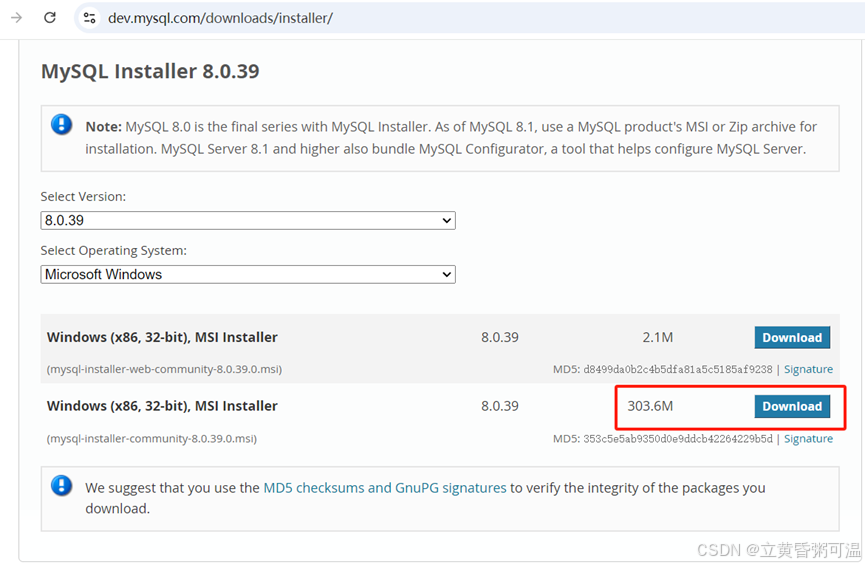
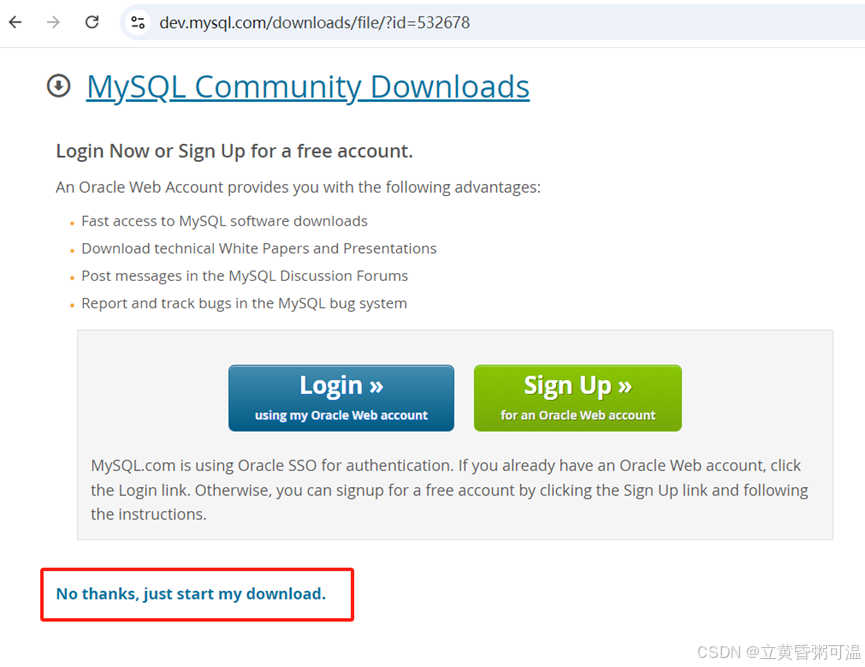
mysql-installer-community-8.0.39.0 下载的文件
2、安装MySQL
双击安装,选择安装设置:我们这里是练习MySQL的使用,
选择server only 即可。
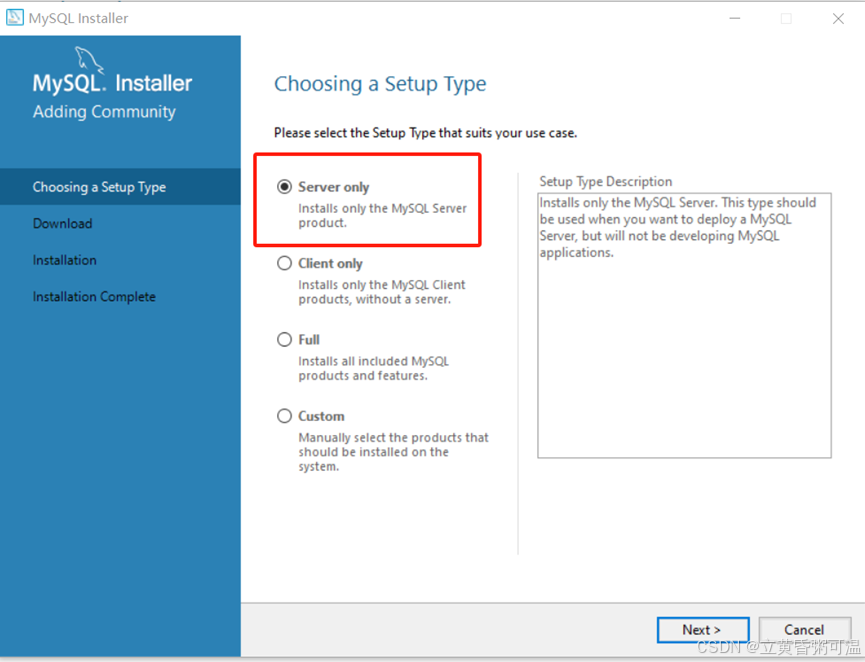
点击next,

点击execute,进行安装
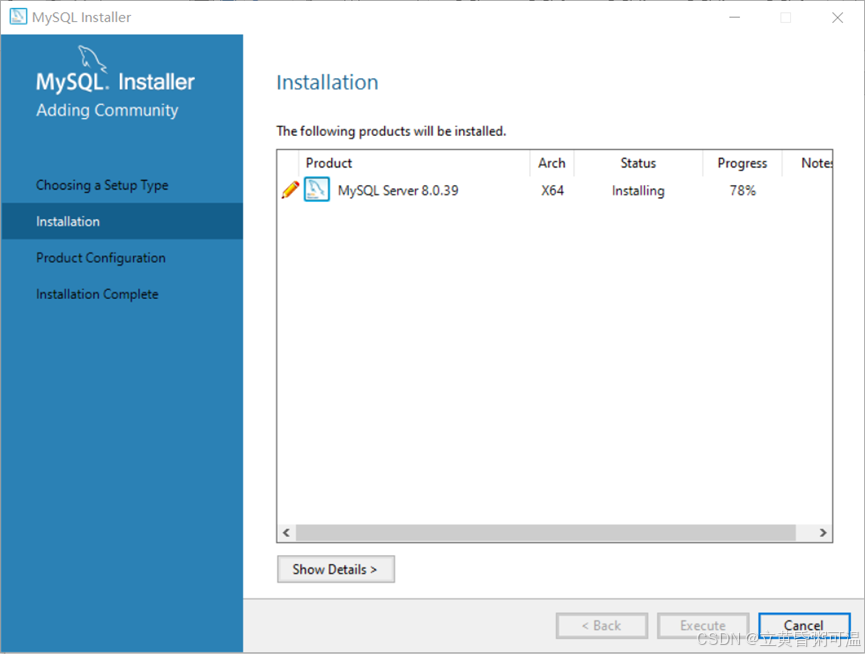
安装完成,点击next
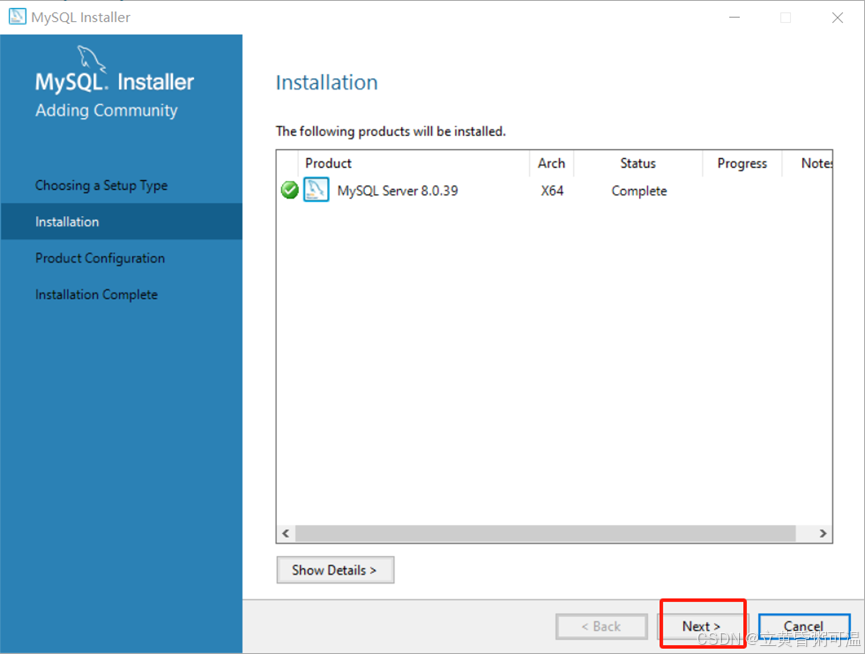

选择默认development computer

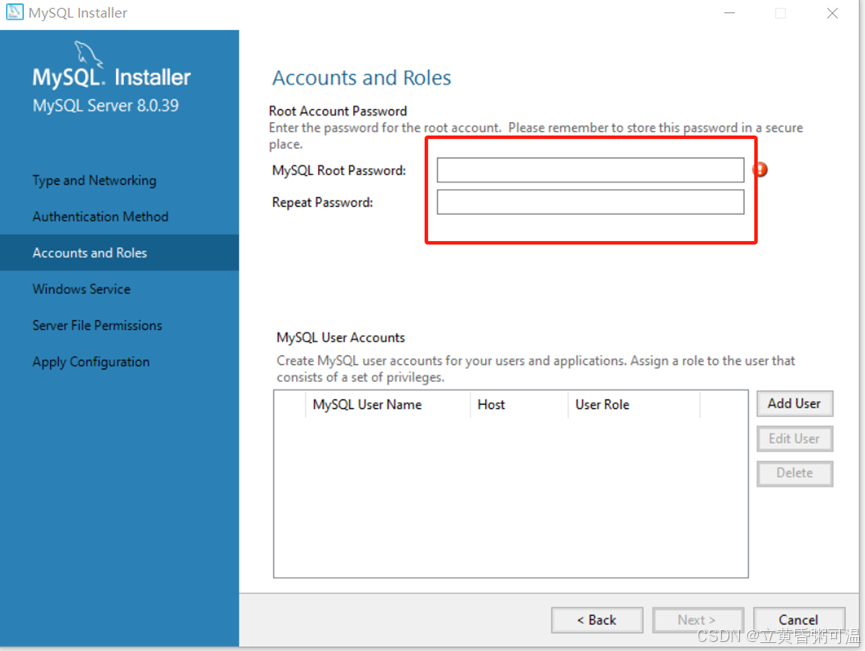
这里输入root 密码:root
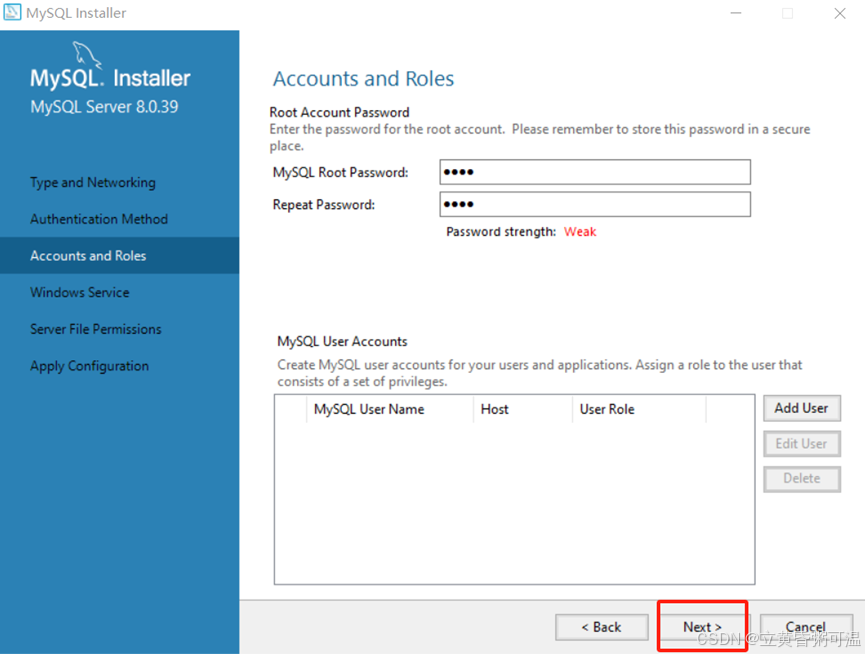
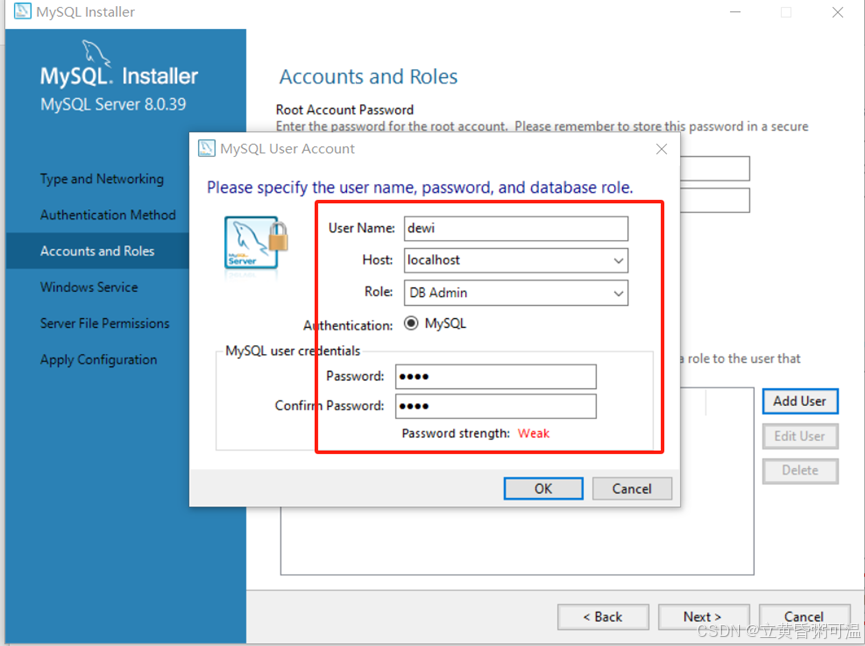
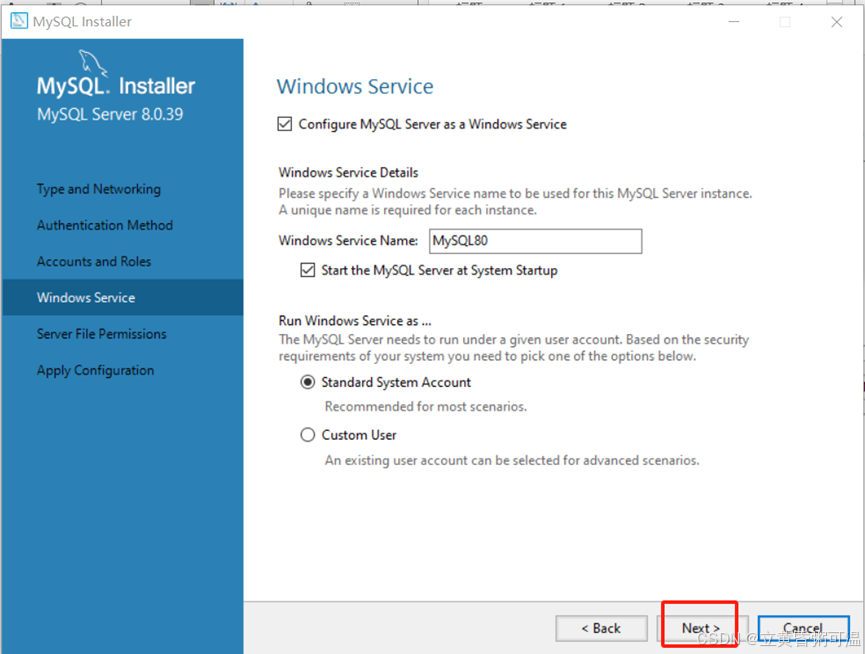

点击执行开始
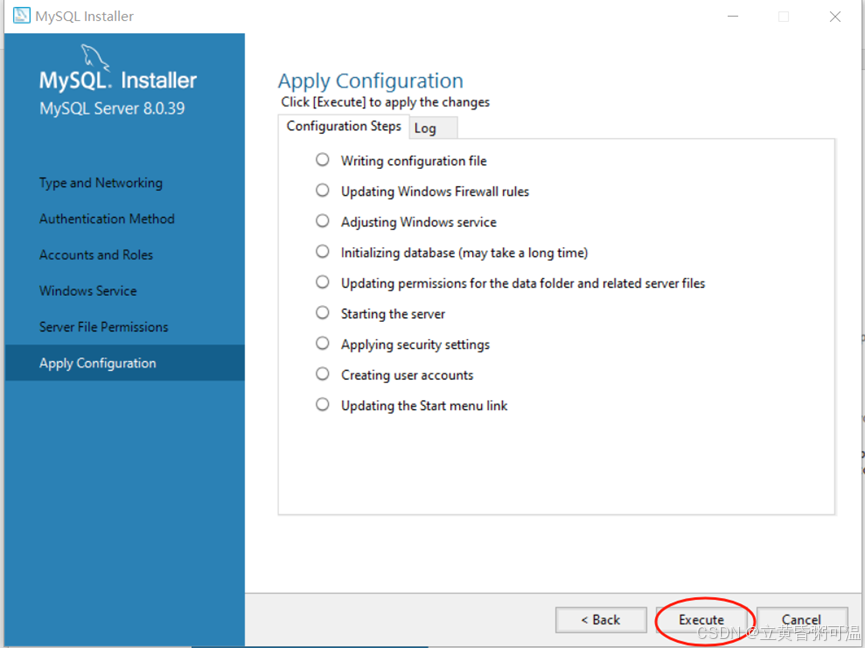

如上图,完成配置,点击finish
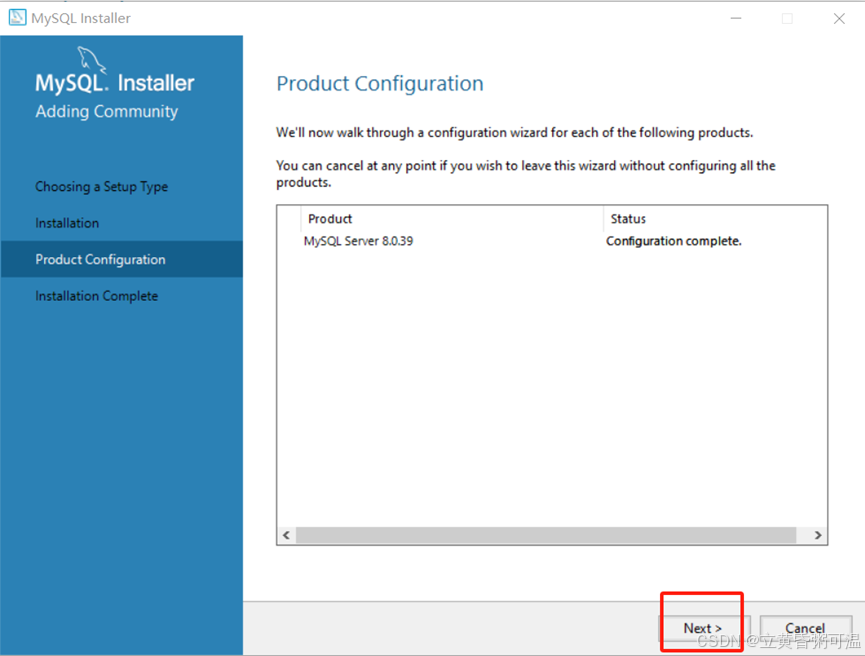
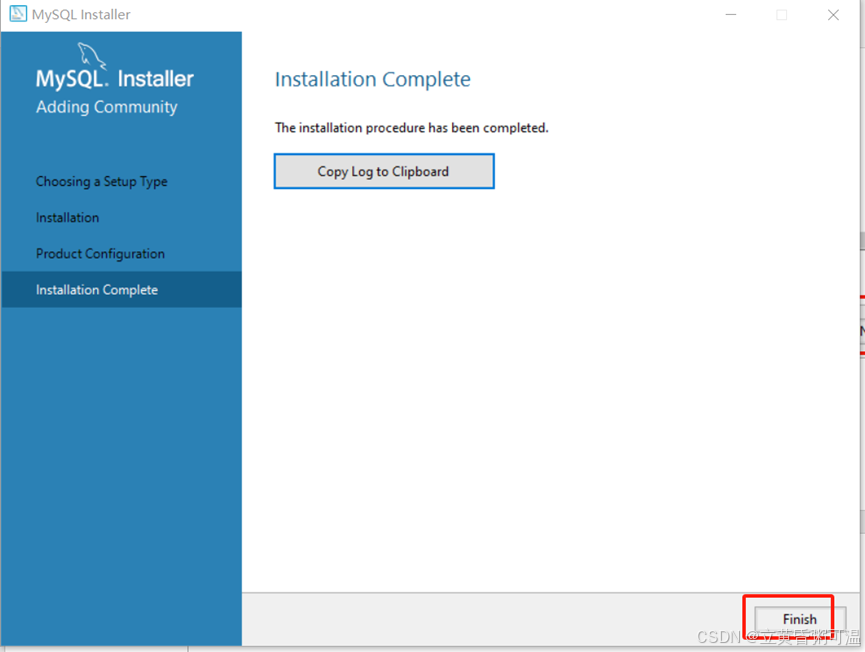
点击完成,安装完成。
3、MySQL设置环境变量
此电脑-选择属性-选择“高级系统设置”-点击“环境变量”-选择path-点击编辑,
将C:\Program Files\MySQL\MySQL Server 8.0\bin写入环境变量中,点击确定
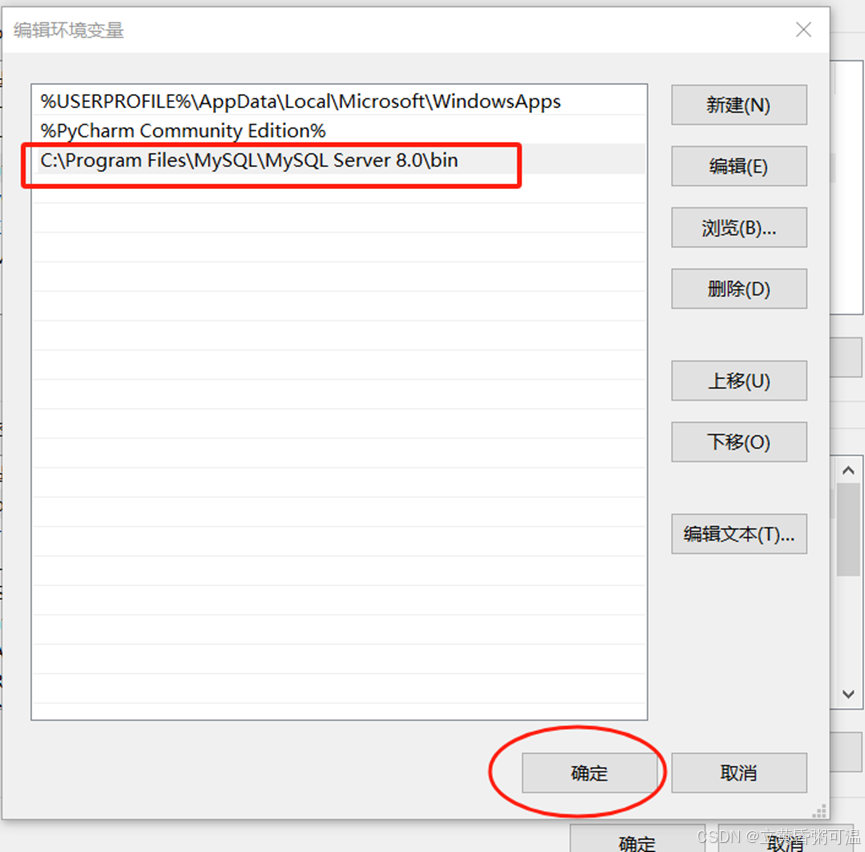
然后试着启动MySQL,开始报错,拒绝访问。然后我们以管理员身份启动命令行窗口cmd
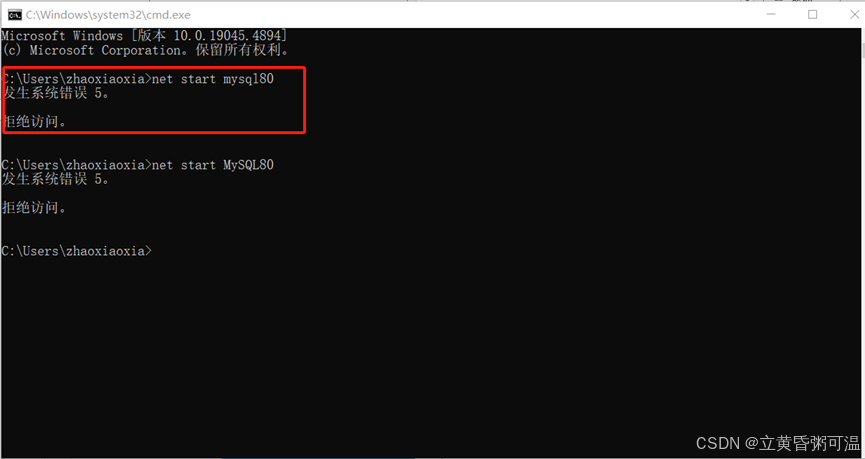
找出cmd.exe,以管理员身份打开,
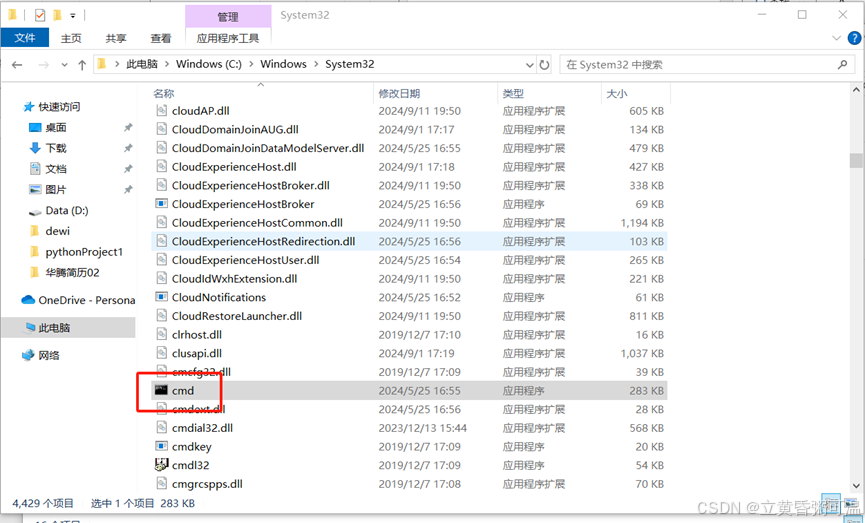
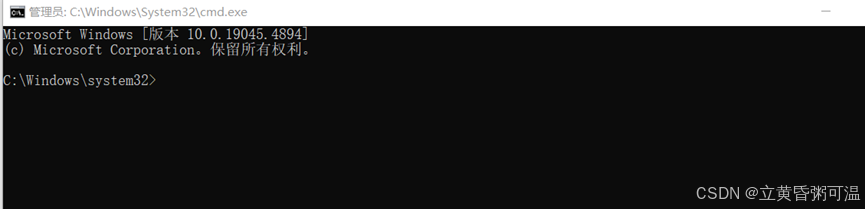
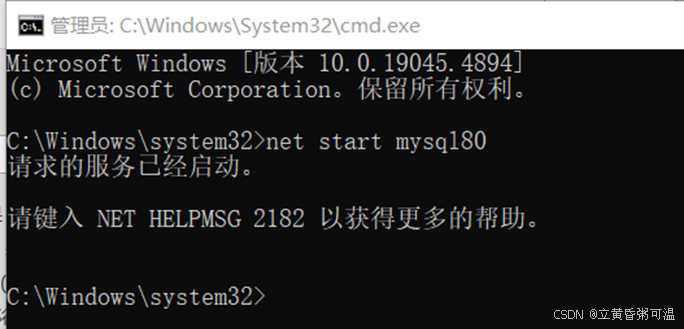
可以看到正常启动了MySQL
mysql -u root -p 且可以输入命令连接数据库,
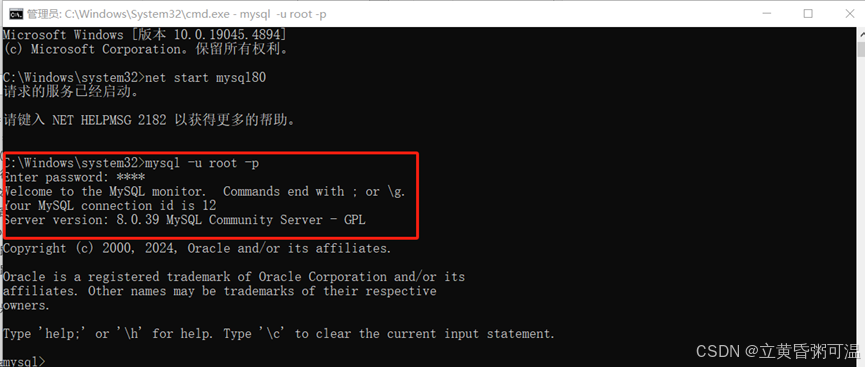
同样也可以连接我们安装时建立的dewi 数据库,如下图:
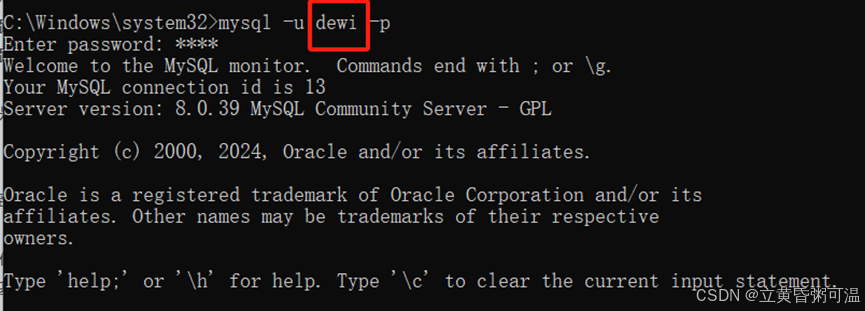
4、安装navicat for MySQL管理软件
网上找了大佬分享的破解版本:
2.解压压缩包得到两个文件
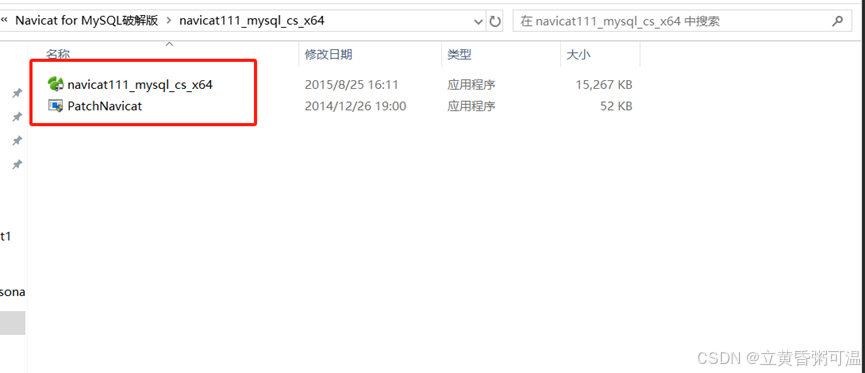
navicat111_mysql_cs_x64.exe、PatchNavicat.exe
3.双击运行navicat111_mysql_cs_x64.exe安装
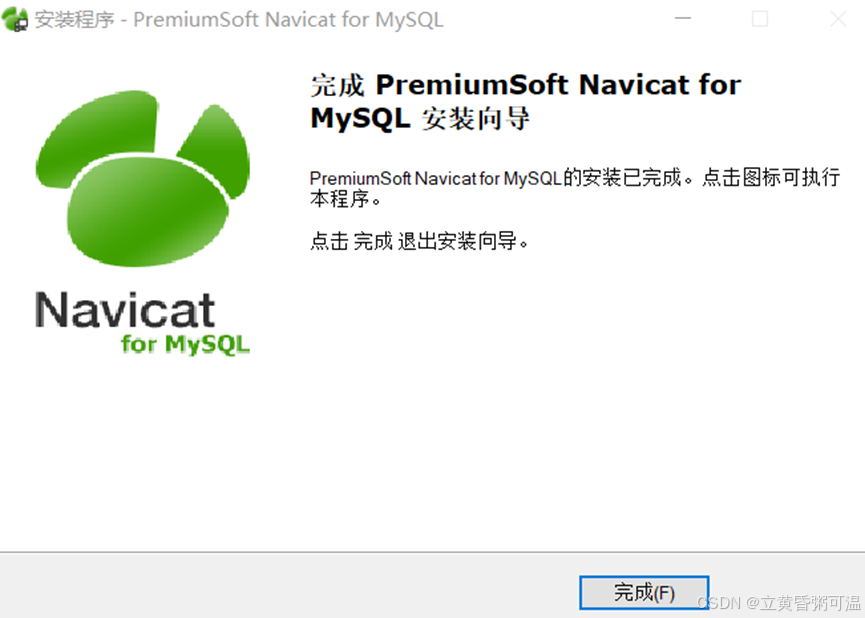
安装完毕之后无需打开
4.双击运行PatchNavicat.exe文件,选择navicat111_mysql_cs_x64.exe安装目录下的navicat.exe文件
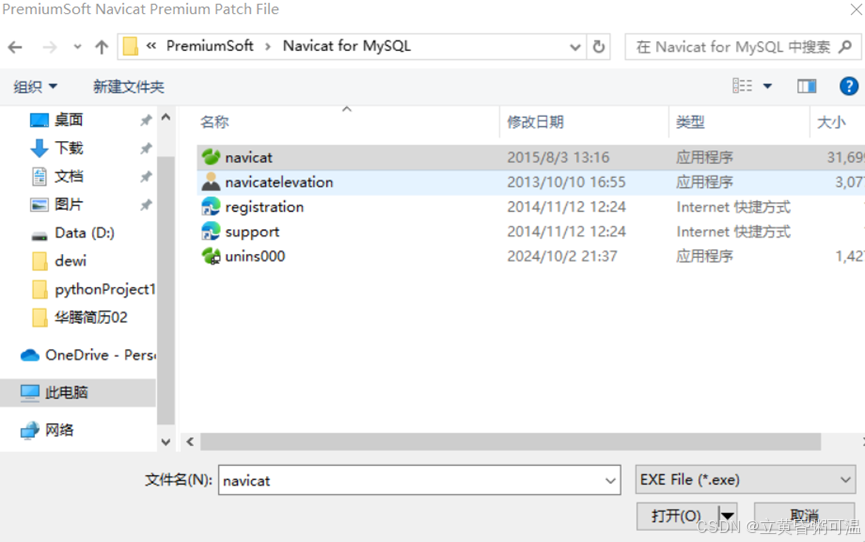
出现下图说明破解成功。
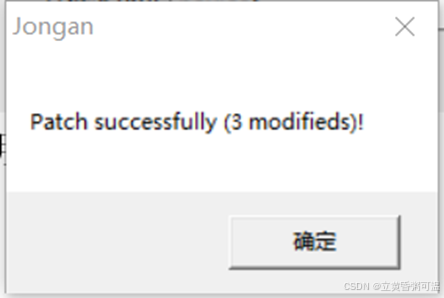
双击打开数据库:

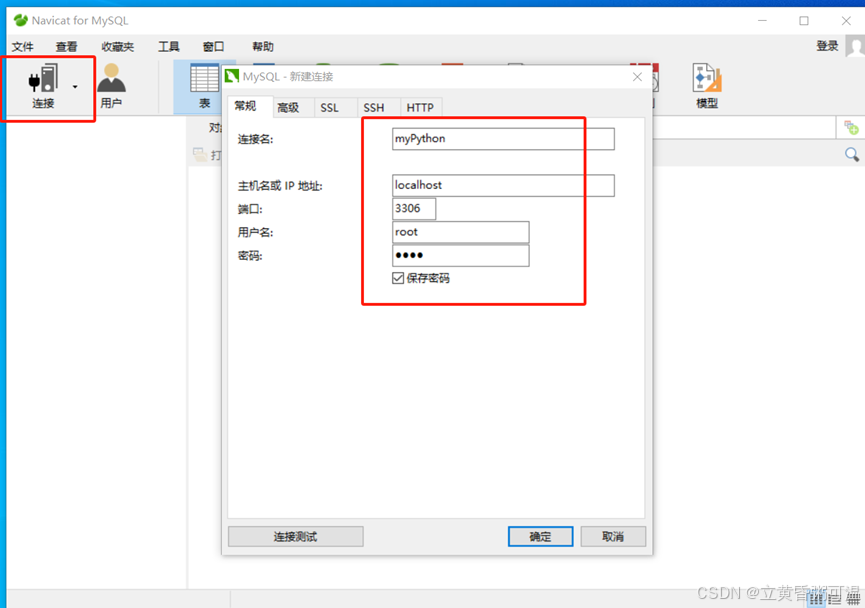
点击连接-输入数据库名称,用户名root,密码root
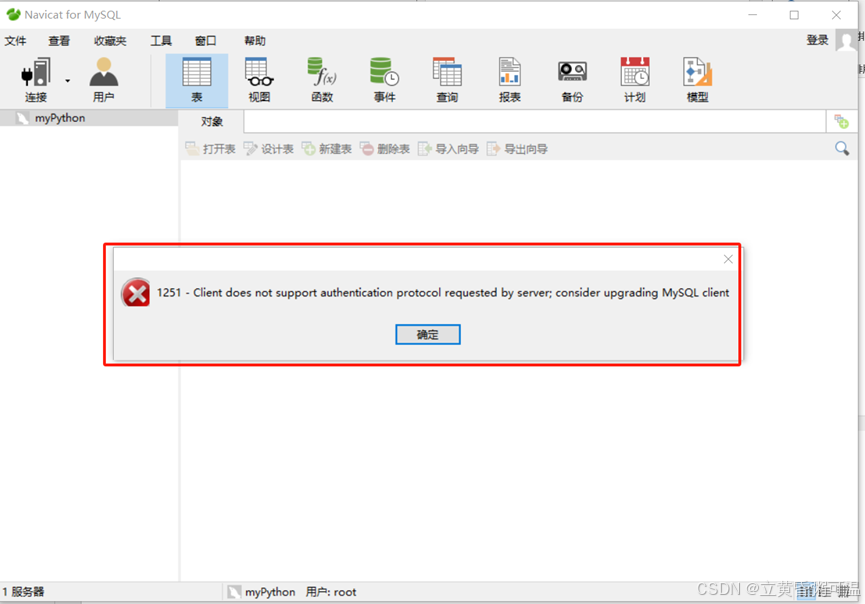
Mysql 解决1251 - Client does not support authentication protocol requested by server; consider upgrading MySQL client的问题
这里是客户端版本过低导致的,可以按照提示更新MySQL客户端,将加密规则还原成mysql_native_password。操作方法如下:
1)打开命令提示符
打开命令提示符,输入mysql -u root -p,输入密码,登录成功
2)执行SQL查询用户信息
select host,user,plugin,authentication_string from mysql.user;
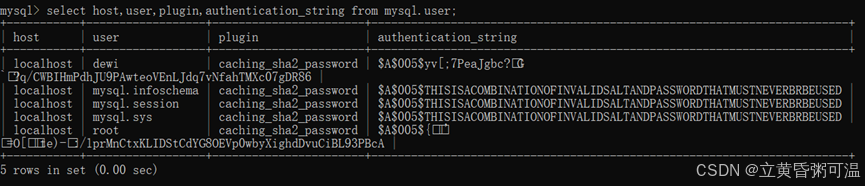
3)修改加密规则
ALTER USER 'root'@'localhost' IDENTIFIED BY 'password' PASSWORD EXPIRE NEVER; #修改加密规则
ALTER USER 'root'@'localhost' IDENTIFIED WITH mysql_native_password BY 'password'; #更新一下用户的密码
FLUSH PRIVILEGES; #刷新权限

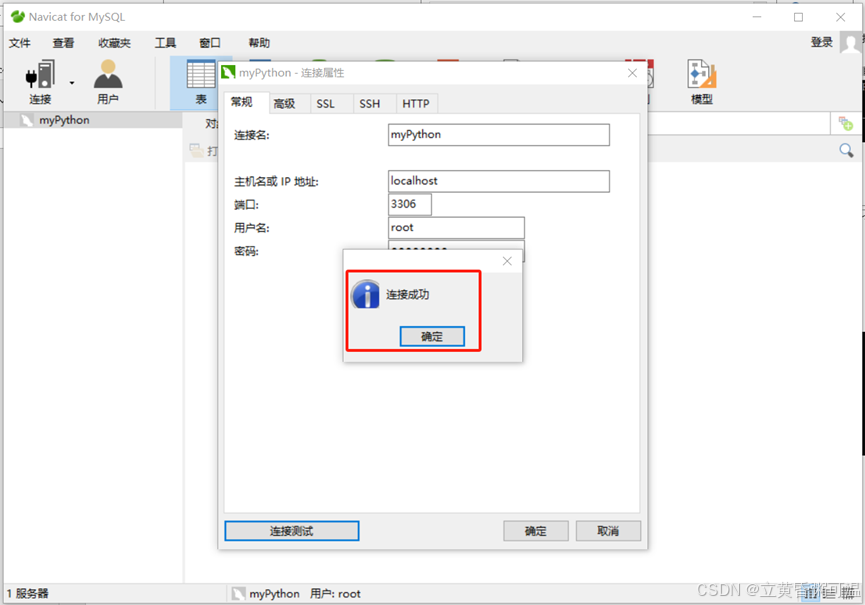
再次连接,连接成功。
今天先写学习到这里了,每天进步一点点。明天也要加油啊!明天我们在使用python连接数据库。























 4万+
4万+

 被折叠的 条评论
为什么被折叠?
被折叠的 条评论
为什么被折叠?










